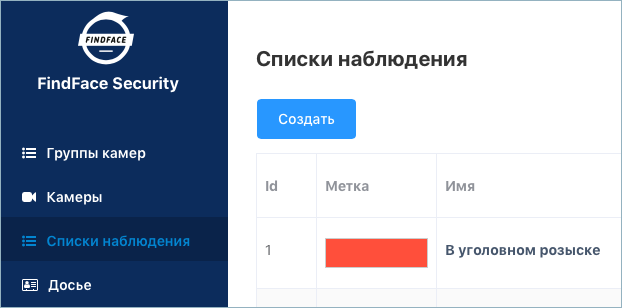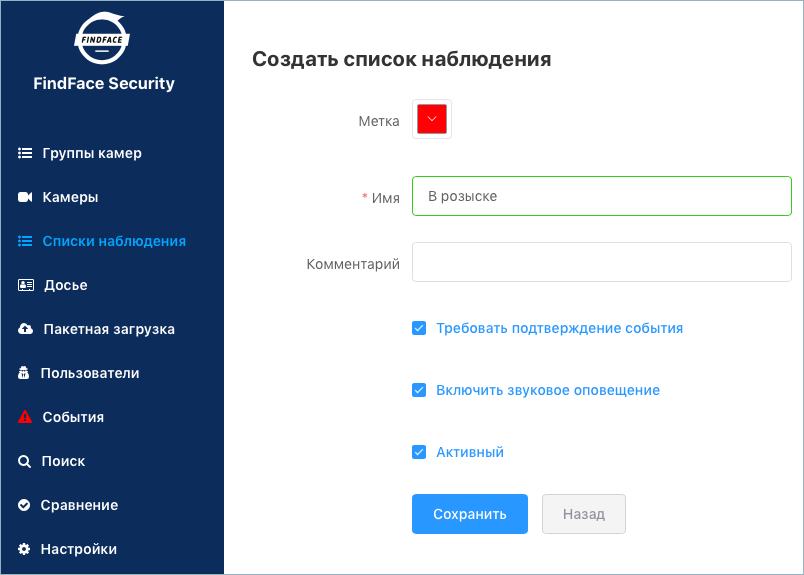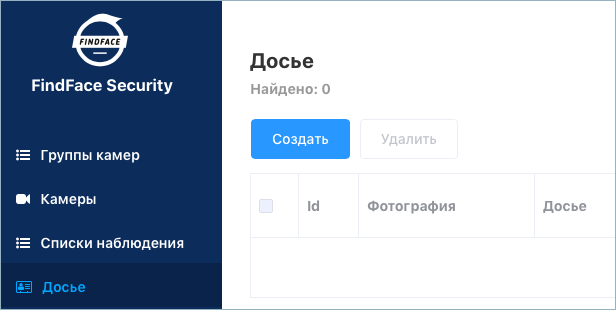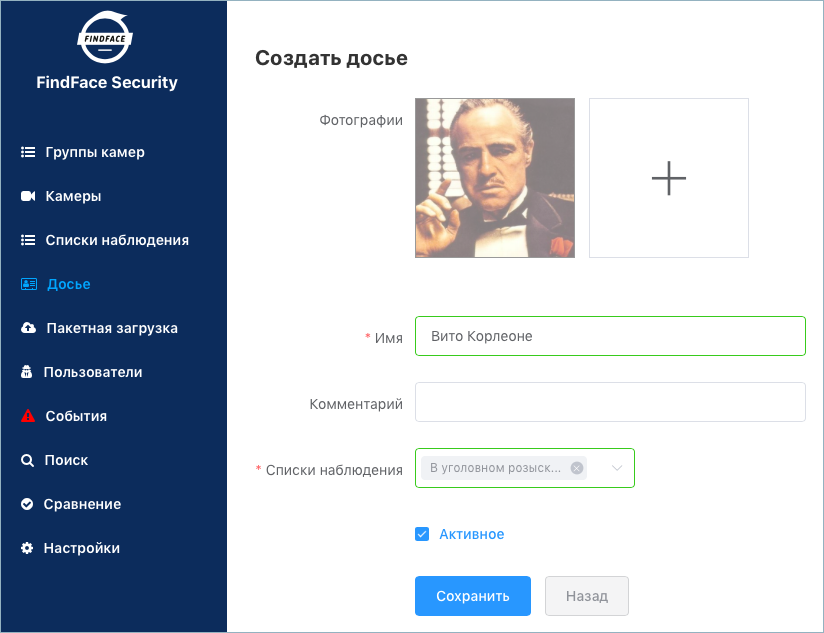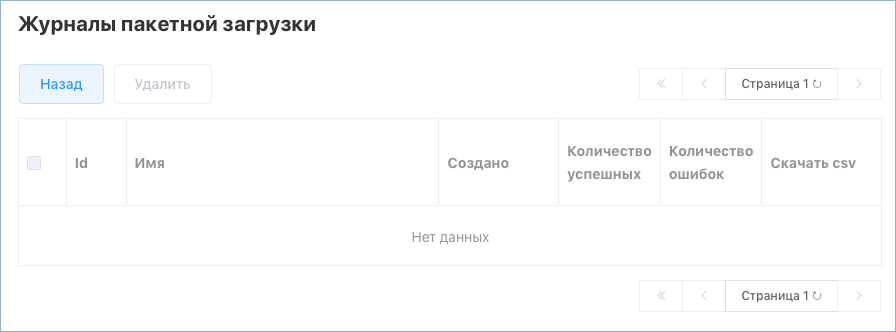Управление базой данных досье¶
FindFace Security позволяет создать досье на персону. Досье содержит одну или несколько фотографий персоны и классифицируется по принадлежности к тому или иному списку наблюдения, например, к черному или белому в самом простом случае. Вы можете создать несколько списков наблюдения, например, в зависимости от уровня опасности или, наоборот, статуса персоны.
Совет
Для автоматического создания большого количества досье используйте функционал пакетной загрузки фотографий.
В этой главе:
Списки наблюдения¶
Создание списка¶
Для создания списка наблюдения выполните следующие действия:
В веб-интерфейсе перейдите на вкладку Списки наблюдения.
Нажмите на кнопку Создать.
В палитре Метка выберите цвет, который будет использоваться в событиях распознавания персон из данного списка. Правильно выбранный цвет повышает быстроту реагирования оператора на событие.
Введите название списка.
Поставьте флажок Требовать подтверждение, если для данного списка оператор должен в обязательном порядке подтвердить принятие события.
При необходимости включите звук при появлении события для данного списка.
Поставьте флажок Активный.
Нажмите на кнопку Сохранить.
Деактивация или удаление списка¶
Для того чтобы деактивировать или удалить список наблюдения из FindFace Security, выполните следующие действия:
- Щелкните по имени списка в таблице.
- Для деактивации снимите флажок Активный. Нажмите на кнопку Сохранить.
- Для удаления нажмите на кнопку Удалить.
Просмотр досье из списка¶
Все созданные в FindFace Security досье отображаются на вкладке Досье. Используйте фильтр Списки наблюдения, чтобы отфильтровать досье по спискам.
Создание досье вручную¶
Для создания досье выполните следующие действия:
В веб-интерфейсе перейдите на вкладку Досье.
Нажмите на кнопку Создать.
Добавьте одну или несколько фотографий и введите имя человека. При необходимости добавьте комментарий.
Важно
Лицо на фотографии должно быть надлежащего качества, т. е. в близком к анфас положении. При несоответствии фотографии данному требованию будет выведено сообщение с описанием ошибки.
Из раскрывающегося списка Списки наблюдения выберите список (или несколько списков, по очереди), в который следует добавить досье.
Убедитесь, что поставлен флажок Активное. Если досье неактивно, оно не будет использоваться для идентификации лица в режиме реального времени.
Нажмите на кнопку Сохранить.
Пакетная загрузка фотографий¶
Для автоматического создания большого количества досье используйте функционал пакетной загрузки фотографий. Выполните следующие действия:
В веб-интерфейсе перейдите на вкладку Пакетная загрузка.
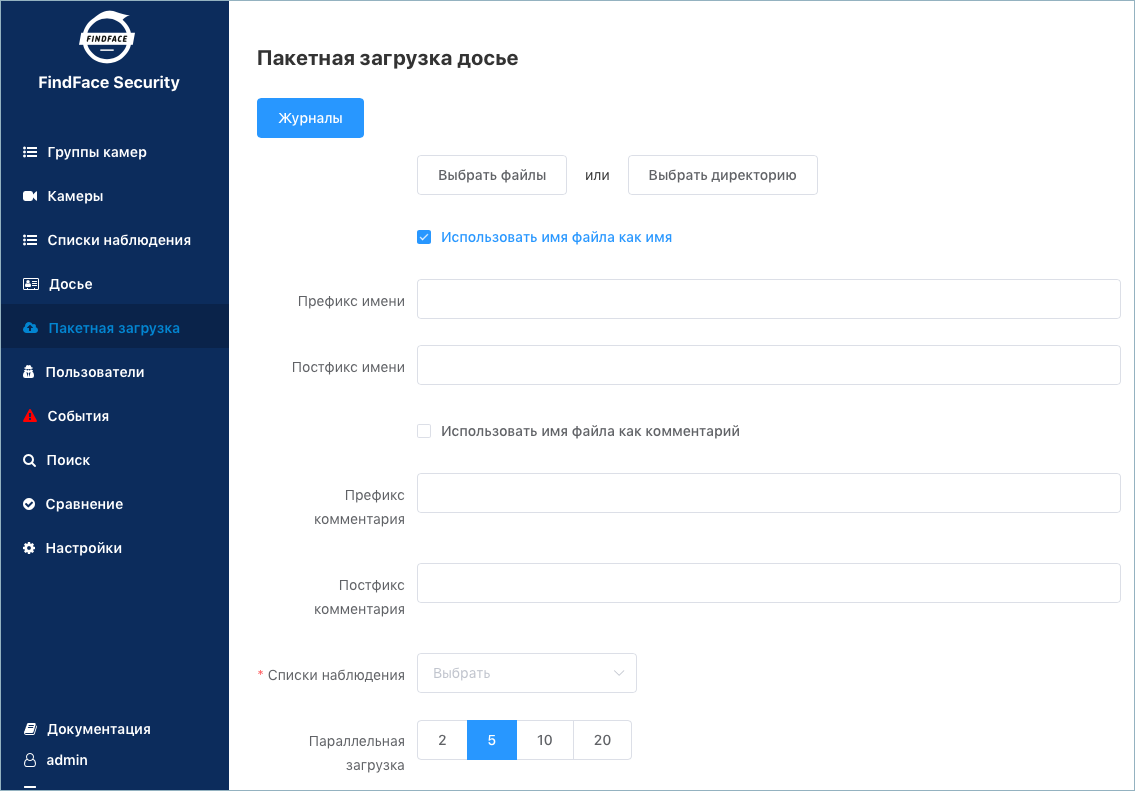
Выберите фотографии для загрузки пофайлово или укажите папку с фотографиями.
Имена файлов с фотографиями можно использовать как основу для имен и/или комментариев в создаваемых досье. Выберите нужный вариант(ы). Затем настройте правило формирования имени и/или комментария, добавив пользовательский префикс и/или постфикс к имени файла.
Совет
Во избежание слияние 3-х слов в одно, используйте символ подчеркивания или пробел в префиксе и постфиксе.
Из раскрывающегося списка Списки наблюдения выберите список (или несколько списков, по очереди), в который следует добавить создаваемые досье.
В параметре Параллельная загрузка задайте количество потоков загрузки фотографий. Чем больше потоков, тем быстрее будет завершена загрузка, однако также потребуется и большее количество ресурсов.
Из раскрывающегося списка MF selector выберите, как должна поступить система при наличии нескольких лиц на фотографии: отклонить фотографию или загрузить самое большое лицо.
Для запуска пакетного создания досье нажмите на кнопку Старт.